كيفية إعداد Trae
يقدم هذا المقال كيفية إعداد Trae، بما في ذلك تثبيت Trae على جهاز الكمبيوتر الخاص بك، وإكمال الإعدادات المطلوبة، وتطوير مشاريعك باستخدام Trae.
الخطوة 1: تثبيت وتشغيل Trae
قم بزيارة الموقع الرسمي لـ Trae وتحميل Trae على جهاز الكمبيوتر الخاص بك.
انقر على أيقونة Trae لتشغيل التطبيق.
عند التشغيل لأول مرة، ستظهر الشاشة التالية:
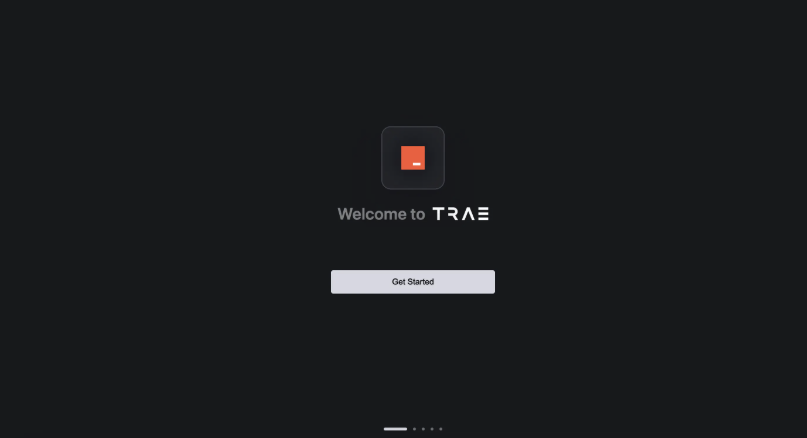 معاينة شاشة الإعداد الأولي
معاينة شاشة الإعداد الأوليانقر على زر ابدأ لبدء عملية الإعداد.
الخطوة 2: اختيار السمة واللغة
اختر سمة من داكن، فاتح، أو أزرق عميق.
اختر لغة من الإنجليزية أو الصينية المبسطة (اللغة الافتراضية هي الإنجليزية).
يمكنك تغيير السمة واللغة في أي وقت في مركز الإعدادات.
انقر على زر متابعة للمتابعة.
الخطوة 3: استيراد الإعدادات من VS Code أو Cursor
إذا كنت قد قمت بإعداد VS Code و/أو Cursor على جهاز الكمبيوتر الخاص بك مسبقاً، يمكنك اختيار استيراد من VSCode أو استيراد من Cursor.
سيؤدي هذا إلى استيراد الإضافات والإعدادات واختصارات المفاتيح من هذه البيئات المتكاملة إلى Trae، مما يتيح لك الانتقال بسرعة إلى Trae.
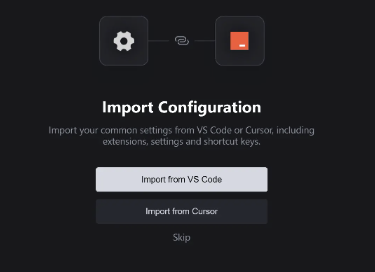 معاينة شاشة الاستيراد
معاينة شاشة الاستيرادبمجرد الاستيراد، ستكون إعداداتك جاهزة للاستخدام في Trae.
الخطوة 4: تثبيت أوامر Trae
يتيح لك تثبيت أوامر shell الخاصة بـ Trae تنفيذ المهام بشكل أسرع عبر الطرفية. على سبيل المثال:
- استخدم
traeلتشغيل Trae بسرعة. - استخدم
trae my-react-appلفتح مشروع في Trae.
خطوات إضافة الأوامر:
- انقر على زر تثبيت أمر ‘trae’.
- ستظهر نافذة منبثقة. انقر على موافق.
- أدخل كلمة مرور تسجيل الدخول إلى Mac عندما يُطلب منك ذلك وانقر على موافق مرة أخرى.
- سيطلب Trae إذن المسؤول لتثبيت أوامر shell.
الخطوة 5: تسجيل الدخول إلى Trae
تحتاج إلى تسجيل الدخول للوصول إلى ميزات المساعد الذكي في Trae.
يمكنك تسجيل الدخول باستخدام:
- حساب Google الخاص بك
- حساب GitHub الخاص بك
- بريدك الإلكتروني المسجل مع Trae
إذا لم يكن لديك حساب، قم بإنشاء واحد للمتابعة.
انقر على تسجيل الدخول لفتح شاشة تسجيل الدخول.
معاينة شاشة تسجيل الدخول
بمجرد تسجيل الدخول، سيتم توجيهك إلى واجهة Trae IDE الرئيسية.
الخطوة 6: ابدأ التطوير مع Trae
يمكنك البدء في تطوير مشاريعك في Trae بالطرق التالية:
فتح مشروع موجود:
- افتح مجلداً موجوداً على جهاز الكمبيوتر الخاص بك.
- استنسخ مستودع Git (راجع “إدارة المشاريع” للتفاصيل).
إنشاء مشروع جديد:
- استخدم المساعد الذكي لـ Trae لإنشاء مشروع من الصفر (راجع “البناء” لمزيد من التفاصيل).
ابدأ التطوير بكفاءة مع Trae اليوم!